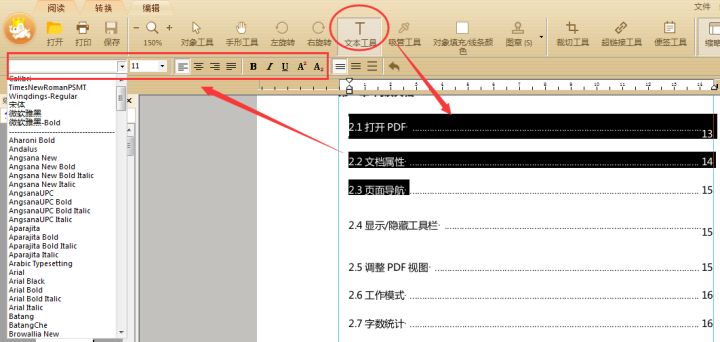如何修改pdf文件里的文字和图片
一、文字
1、字体、字号等
首先用极速PDF编辑器打开PDF文档后,选择工具栏的“文本工具”,接下来就能直接在文档中选中文字并像Word一样,选择工具栏的字体、字号、加粗等工具进行修改了。
2、颜色修改
不同于Word的是,在工具栏选项中并未找到字体颜色,那么应该如何修改文字的颜色呢?选中文字后,点击工具栏的“对象填充/线条颜色”,然后在弹窗的色板中修改字体颜色即可。
3、快速删除
一般删除都是先选中文字后使用delete键,但在PDF中还有一种快速删除整段文字的方法。先选择工具栏的“对象工具”后,在任意文字处单击即可选中整段或整页(通过文本框可以判断所选文字范围),这时再点击delete键即可快速删除文本框内所有文本。
二、图片
1、删除或替换
先选择工具栏的“对象工具”后,单击即可选中图片使用delete键删除,在图片处右击,并选择“图像”可对图片进行插入和替换等。
2、图片大小
有时在PDF中插入图片后,太大或太小应该如何调整呢?同样还是先选择工具栏的“对象工具”后,单击图片可出现文本框,这时拖动任一顶点并同时按住shift键即可等比例缩放图片。
3、边框
另外我们还可以通过添加边框的方式来美化图片,也是先选择工具栏“对象工具”后,在图片处右击并选择“边框”,勾选一个线条粗细度后,即可快速给图片添加边框。(默认是添加黑色边框,可通过对象填充工具修改边框线条颜色)
标签:pdf,修改,图片